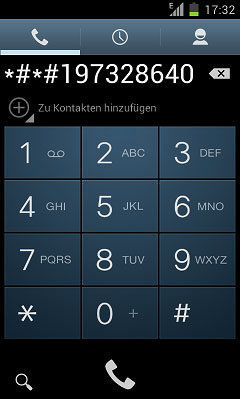Top 3 Möglichkeiten, Samsung Galaxy freizuschalten, ohne Daten zu verlieren
"Ich habe mein Passwort für die Bildschirmsperre auf meinem Samsung Galaxy S5 vergessen. Bitte helfen Sie mir, die Android-Bildschirmsperre zu entsperren, ohne Daten zu verlieren?"
Die meisten Leute möchten den Sperrbildschirm benutzen, umschützen die Privatsphäre des Mobiltelefons. Aus bestimmten Gründen ist Ihr Telefon jetzt gesperrt und Sie möchten den Android-Sperrbildschirm entsperren, ohne Daten zu verlieren. In diesem Artikel haben wir 3 einfache Möglichkeiten zum Entsperren von Samsung Galaxy S8 / S7 / S7 Edge / S6 / S6 Edge / S5 / S4 / S3 und Galaxy Note 5 / Note 4 / Note 3 / Note 2 zusammengefasst, ohne Daten zu verlieren.
Methode 1. Samsung Galaxy-Geräte mit Google-Anmeldung entsperren (nur Android 4.4 und niedriger)
Wenn Sie immer noch Android 4.4 oder niedriger ausführen und ein Google-Konto auf Ihrem Telefon registriert haben, können Sie das Google-Konto verwenden, um den Samsung Galaxy-Sperrbildschirm zu umgehen, ohne Daten zu verlieren.
Hinweis: Ihr Android-Telefon sollte mit einem zuvor verwendeten Wi-Fi-Netzwerk verbunden sein.
- Geben Sie 5 Mal ein falsches Kennwort oder Muster für den Sperrbildschirm ein.
- Warten Sie ca. 30 Sekunden und klicken Sie auf die Option "Vergessenes Muster".
- Geben Sie eine Sicherungs-PIN oder Ihr Google-Konto ein.
- Ihr Telefon wird entsperrt. Und Sie können ein neues Entsperrmuster für Ihr Gerät zeichnen.

Methode 2. Samsung Galaxy Lock Screen mit „Find My Mobile“ umgehen
Samsung bietet eine Funktion "Find My Mobile" fürsein Telefon und Tablet. Wenn Sie den Bildschirmsperrcode für Ihr Gerät leider vergessen haben, können Sie ihn zum Entsperren der PIN / des Kennworts / des Musters / des Fingerabdrucks auf Ihrem Samsung Galaxy ohne Datenverlust verwenden.
Hinweis: Sie müssen Ihr Samsung-Konto auf Ihrem Gerät eingerichtet haben.
- Rufen Sie zunächst die Website von Find My Mobile auf und melden Sie sich bei Ihrem Samsung-Konto an. Klicken Sie auf "Lock My Screen".
- Klicken Sie nun auf der nächsten Seite auf "Entsperren". Ihr Gerät wird automatisch entsperrt, wenn Sie die Sicherheitssperre entfernen. Sie können dann einen weiteren Schutz hinzufügen, wie Sie möchten


Methode 3. Entfernen Sie Samsung Galaxy Lock Screen mit Android Device Manager
Wenn Sie den Android-Geräte-Manager auf Ihrem Gerät aktiviert haben, können Sie damit auch das Samsung Galaxy-Telefon / -Tab ohne Datenverlust entsperren.
- Besuchen Sie google.com/android/devicemanager und melden Sie sich in Ihrem Google-Konto an, das Sie auf Ihrem gesperrten Gerät verwendet haben.
- Wählen Sie das Gerät, das Sie entsperren möchten, in der ADM-Oberfläche aus und klicken Sie auf die Option "Sperren".
- Geben Sie ein Passwort ein und wählen Sie erneut "Sperren". Ihr aktueller Sperrbildschirm wird durch eine Passwortsperre ersetzt. Verwenden Sie das Passwort Ihres Google-Kontos nicht
- Wenn Ihr Telefon entsperrt ist, rufen Sie die Bildschirmeinstellungen Ihres Geräts auf, um die Bildschirmsperre zu ändern.


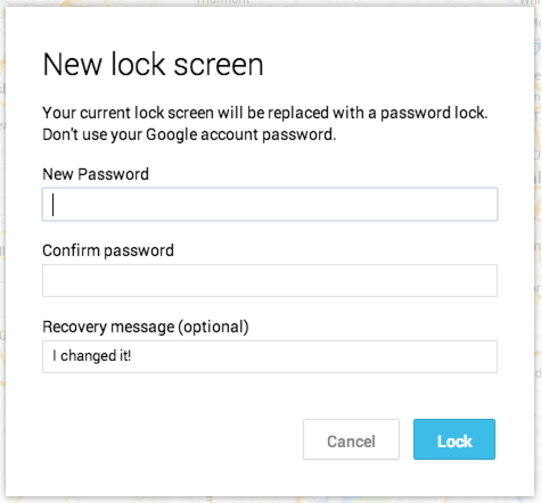
Ultimative Methode zum Entsperren von Samsung Galaxy mit Android Lock Screen Removal
Wenn die oben genannten drei Methoden nicht funktionieren, tun Sie es nichtSorge! Mit einem professionellen Android-Sperrbildschirm wie Tenorshare Android Unlocker können Sie Sperrbildschirm-PINs, -Kennwörter, -Muster und -Fingerabdrücke ganz einfach von Ihrem Samsung Galaxy entfernen.
- Laden Sie kostenlos Tenorshare Android Unlocker herunter und installieren Sie es auf Ihrem Computer. Verbinden Sie Ihr Gerät mit diesem Computer
- Führen Sie Tenorshare Android Unlocker aus und klicken Sie auf Entfernen, um die Bildschirmsperre für Samsung Galaxy zu deaktivieren.
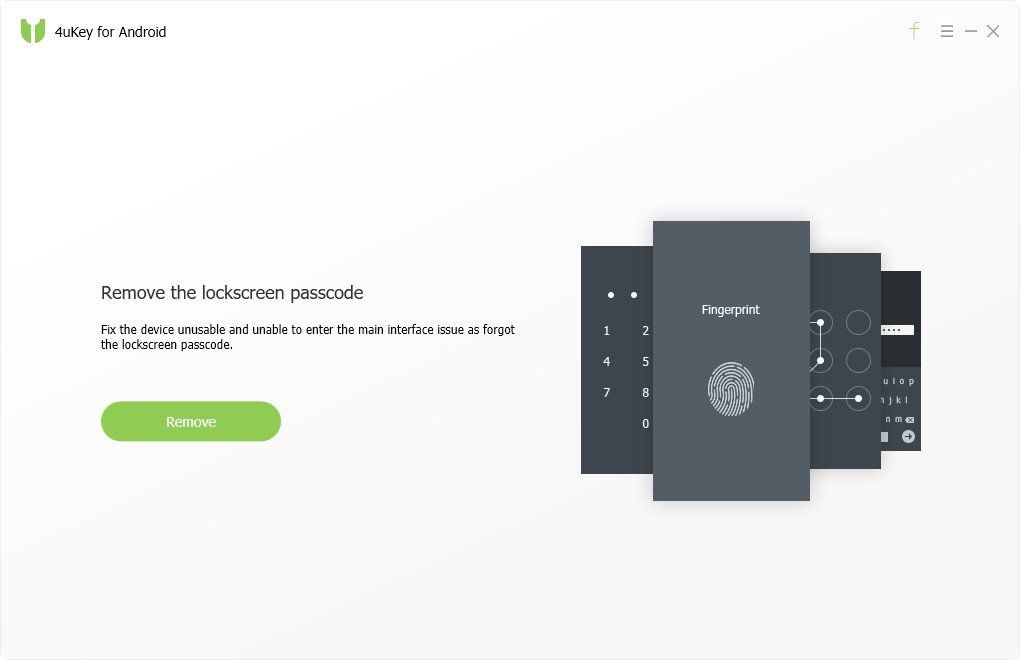
Auf diese Weise können Sie das Samsung Galaxy entsperren (Fingerabdrücke, Muster und Kennwortschutzbildschirme), ohne Daten zu verlieren. Wenn Sie weitere Probleme haben, hinterlassen Sie bitte eine Nachricht an der Kommentarstelle.